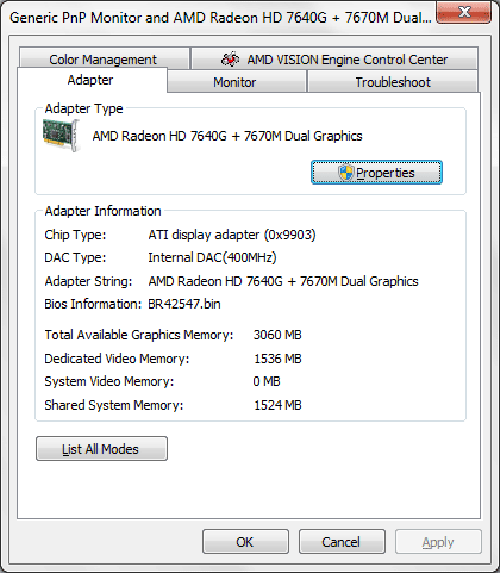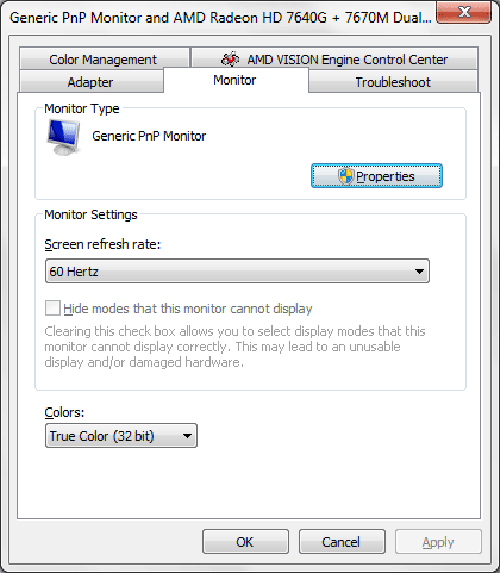Вы столкнулись с проблемами на экране ноутбука мерцание и горизонтальные линии? У вас есть несколько других проблем с дисплеем? У вас есть проблемы с горизонтальными линиями, появившимися на экране ноутбука? Если это так, то вы должны немедленно принять меры, пока проблема не станет серьезной и вызвать некоторые неблагоприятные последствия. Ноутбуки имеют ЖК-дисплеи, которые чувствительны ко многим вещам. Дисплей LCD также имеет некоторые недостатки, которые часто производят меленькие экраны и вызывают мерцающий экран, точки или линии. Сегодня ноутбуки стали практически необходимостью. Хотя такие пользователи рабочего стола, как я, не согласятся с этим, так как мы привыкли работать на рабочем столе.
Иногда экран ноутбука может мерцать из-за проблем с программным обеспечением, таких как видеодрайверы или проблемы с оборудованием, связанные с ЖК-экраном и неисправным инвертором, которые необходимо заменить. Попробуйте отследить основную причину проблемы, чтобы прийти к решению. Вы не можете найти основную причину проблемы? Свяжитесь с сервисом который занимается ремонтов ноутбуков, чтобы поговорить со специалистами и получить профессиональные консультации.
Экран продолжает мерцать на мгновение или два, и это довольно раздражает работать на таком мерцающем ноутбуке. Вам нужно отрегулировать экран снова или плотно придержать заднюю часть корпуса экрана для того чтобы мелькание исчезло. Так что давайте взглянем на способы решения этого мерцания экрна в ноутбуках.
1. Обновление драйверов видео карты
Иногда эта проблема возникает не только из-за аппаратного обеспечения. Старые драйверы видеокарты также могут быть причиной этой проблемы.
Для обновления драйверов сначала необходимо найти производителя видеокарты, щёлкнув правой кнопкой мыши на рабочем столе >> свойства > > вкладка настройки. Ищите новые драйвера на свою видеокарту на сайте производителя и в поиске гугл для обновления ваших драйверов.
2. Частота обновления экрана
Низкий уровень обновления экрана также может вызвать проблемы с мерцание. Нормально установленное обновление экрана 60 Hz. Сегодня почти все ЖК-мониторы установлены для работы идеально для частоты обновления выше 60 Гц.
— Регулярная проверка качества ссылок по более чем 100 показателям и ежедневный пересчет показателей качества проекта.
— Все известные форматы ссылок: арендные ссылки, вечные ссылки, публикации (упоминания, мнения, отзывы, статьи, пресс-релизы).
— SeoHammer покажет, где рост или падение, а также запросы, на которые нужно обратить внимание.
SeoHammer еще предоставляет технологию Буст, она ускоряет продвижение в десятки раз, а первые результаты появляются уже в течение первых 7 дней. Зарегистрироваться и Начать продвижение
Если у вас хорошая система, то вы можете увеличить её выше 60 Гц. Убедитесь, что частота обновления совместима с вашей системой, иначе вы получите проблемы с просмотром двух или более изображений, где вы найдете большинство изображений которые могут быть прозрачными.
3. Если мерцание происходит, когда используется DirectX или OpenGL, например, во время игры на ПК, попробуйте включить вертикальную синхронизацию. Вертикальная синхронизация или VSync блокирует частоту обновления приложения для монитора. Горизонтальное мерцание уменьшается, что улучшает качество изображения. Для карт Nvidia VSync находится в разделе ” Управление 3D-настройками.” Для Intel найдите” 3D Settings ” или ” Asynchronous Flip.” На картах ATI/AMD включите” Дождитесь вертикального обновления.”
4. Неплотное соединение
Иногда вы можете получить ваш экран мерцающим из-за плохого соединения в проводе который идет от материнской платы к экрану LCD. Если Вы не достаточно опытны в обработке аппаратных проблем, то лучше получите консультацию инженера, который может сделать такую работу более эффективно.
Открытие задней крышки ноутбука и проверка на наличие проблем является сложной задачей. Вы можете в конечном итоге исправить плохое соединение, но во время этого процесса может возникнуть другая проблема.
Я надеюсь, что этих 3 шагов будет достаточно для решения мерцания экрана в Вашем ноутбуке. У вас есть больше советов, чтобы решить проблему мерцания экрана ноутбука ?? Напишите их в комментариях ниже.
 Компьютеры и Интернет
Компьютеры и Интернет